
□
□
□
文字をワイプしたり、1行あるいは1字ずつ外から画面に持ってきたり、画面から外に出したり、回転させたり消したりいろいろな設定ができます。
写真や図表にもいろいろなアニメーション設定ができます。
しかし、アニメーションが必要になるのは特殊な場合で、不必要に使うと技巧に溺れているようで不快感を与えたり、かえって見にくくなってしまうことが多いので注意が必要です。シンプル イズ ベスト と考えた方が無難です。一般的なアニメーションの設定は簡単ですので効果を確かめてみて下さい。

アニメーションの設定には、まずアニメーションを設定する文字やコンテンツを選択してから、メニューバーの[スライドショー]を選択し、プルダウンメニューの[アニメーションの設定]を選択してEnterします。
あるいは、Altキーを押してから、D、Mを押しEnterキーを押すと、画面右の作業ウインドウに[アニメーションの設定]のリストボックスが出てきます。(まず文字やコンテンツを先に選択することを忘れないでください)。
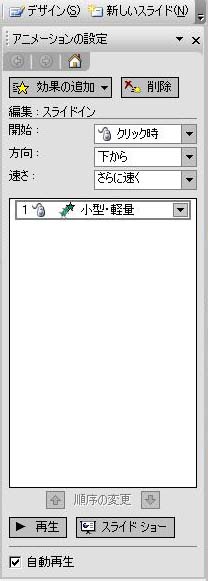
そこで、Tabキーで作業ウインドウから[効果の追加]をクリックすると、開始(E)、強調(M)、終了(X)、アニメーションの軌跡(P)のリストボックスが現れます。

[開始]を選択すると
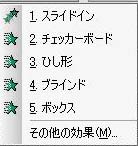
1.スライドイン
2.チェッカーボード
3.ひし形
4.ブラインド
5.ボックス
その他の効果(M)
のリストボックスが出てきますので、ここではスライドインを選択してみます。
[その他の効果]を選択すると、次の合計52種類ものモードのリストボックスが現れます。ベーシック(19)、巧妙(4)、控えめ(12)、はなやか(17)。
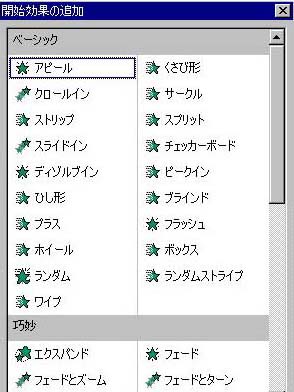 |
|||
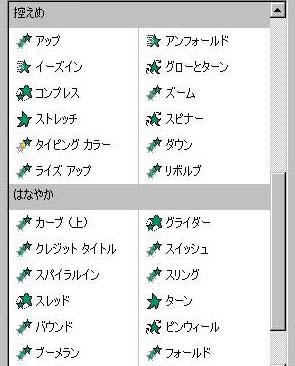 |
|||
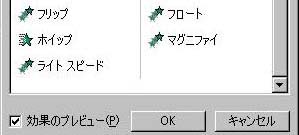 |
|||
作業ウインドウの[アニメーションの設定]ボックスは前に示したようになり、リストボックスから、いつ開始するか(クリック時)、方向や速さをTabキーで選択して設定できます。
アニメーションの終了時に対しても同じような設定ができ、さらに強調の仕方や、アニメーションの軌跡の表示などが設定できます。
アニメーションを多用するとわずらわしく散漫になりがちで、正式のプレゼンテーションでは最小限にすべきです。したがってアニメーションは必要不可欠の技術とまではいえませんが、フォーマルでないプレゼンテーションでは楽しい効果も期待できます。学ぶより慣れろですね。
以上です